Как записать музыку на диск
Вы – счастливый обладатель богатой музыкальной коллекции и ни дня не можете прожить без любимых песен? Лучший способ не расставаться с приятной музыкой – это записать их на конкретный cd или dvd. А сделать это поможет наглядная и компактная программа для записи дисков «Студия Дисков». Из представленной ниже инструкции вы узнаете о том, как записать музыку на диск в самые кратчайшие сроки.
Шаг 1. Скачайте программу

Первым делом вам потребуется зайти на официальный сайт и скачать программу для прожига дисков. Поскольку размер дистрибутива составляет лишь 50 Мб, вы скачаете его всего за 3-5 минут. Загруженный архив необходимо будет распаковать, после чего появится Мастер Установки. С его помощью вы легко установите все компоненты программы на свой компьютер. Не забудьте и о создании значка утилиты на рабочем столе – это позволит вам всегда иметь возможность быстро записать любой диск.
Шаг 2. Определите режим записи
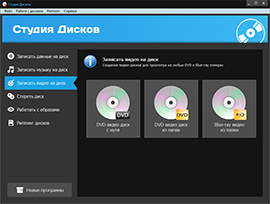
Запустите приложение. Вы увидите несколько режимов записи физических носителей, из которых вам предстоит выбрать подходящий. Так, если вам необходимо выяснить, как записать музыку на cd диск, кликните в главном меню опцию «Записать музыку на диск». Вам будет предложено два варианта работы в программе: создание mp3/wma диска либо простое копирование музыки на носитель. Все, что вам нужно будет сделать – это просто нажать на кнопку.
Шаг 3. Добавьте музыкальные композиции
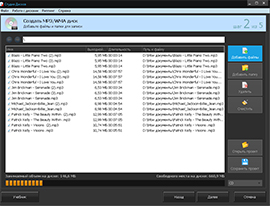
А теперь от вас потребуется выбрать и добавить на диск те аудиофайлы, которые вы хотите записать. В том случае, если вы решили создать готовый музыкальный cd, вам достаточно лишь определиться с форматом, качеством и частотой. Программа для копирования дисков поможет вам подготовить физический носитель, качество звучания которого варьируется от 32 до 320 Кбит. Как только вы выберите все необходимые параметры, приступайте к добавлению файлов. Это можно сделать посредством нажатия кнопки «Добавить файлы» или «Добавить папку». По мере добавления отдельных треков или целых альбомов следите за постепенно заполняющимся объемом носителя - информацию о количестве свободного места вы увидите в нижней панели.
Шаг 4. Настройте параметры записи
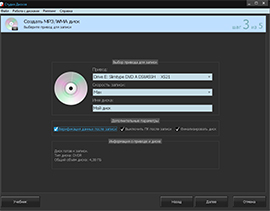
Перед тем как записать музыку на dvd диск или cd носитель, вам необходимо настроить такие важные параметры как тип привода и скорость записи. Кроме того, не забудьте поставить галочки напротив соответствующих пунктов, если вам потребуется финализировать диск, верифицировать данные на нем или выключить компьютер по окончанию записи.
Шаг 5. Запишите диск с музыкой
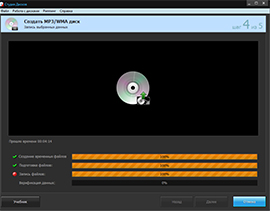
Если вы завершили все настройки и готовы записывать файлы, вставьте в привод чистый диск. Заблаговременно убедитесь в том, что ваш привод предназначен для записи данных на физические носители. После того как программа определит диск, нажмите на кнопку «Далее». Запись материалов займет какое-то время, поэтому терпеливо дождитесь окончания процесса создания диска с музыкой.




